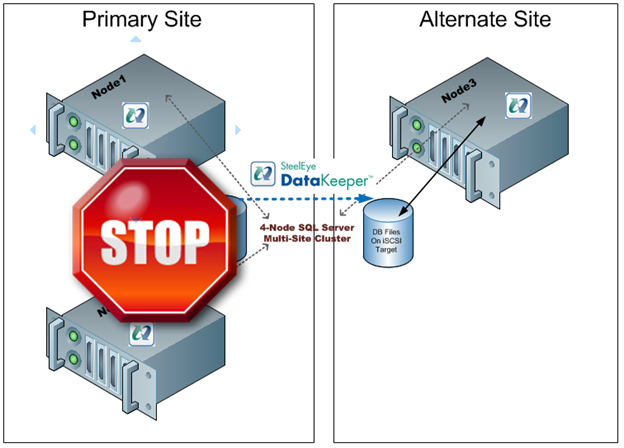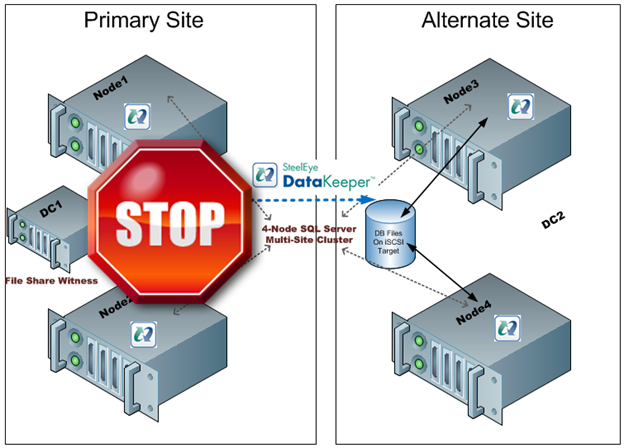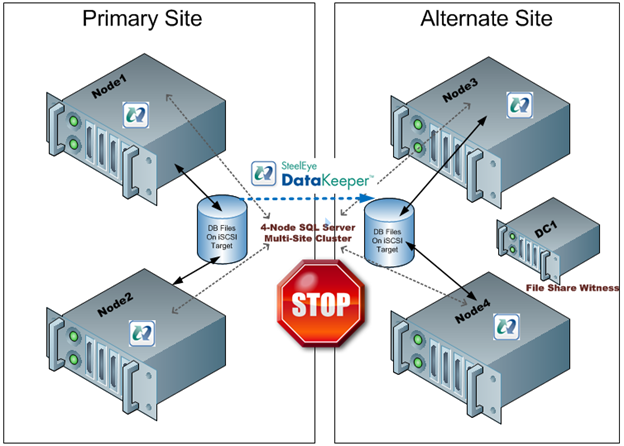觀看新功能Hyper-V副本
這是一個有趣的視頻,演示了Windows下一版本中的新特性“Hyper-V Replica”。跳到39分鐘標記看演示。
http://digitalwpc.com/Videos/AllVideos/Permalink/3cb3788c-5c47-4b9e-987c-0dec4194058b/#fbid=slfi0dmNMqP
看起來像一個非常受歡迎的功能,當比較vSphere和Hyper-V之間的功能集與價格時,特別是在VMware宣布的新定價的情況下,Hyper-V當然會更具競爭力。
我將非常好奇,看看它是否與Windows Server故障轉移群集集成在一起,使您可以像現在這樣使用第三方復制軟件創建共享群集,我在之前的博客文章中使用了SteelEye DataKeeper Cluster Edition。
轉載https://clusteringformeremortals.com/2011/07/21/hyper-v-replica-coming-in-windows-server-%E2%80%9Cnext%E2%80%9D/